配置设置:主合同
目标
配置项目主合同工具的高级设置。
背景
在设置 Procore 项目时,具有主合同工具"管理员"权限的用户将首先使用以下步骤为该工具的用户配置工具设置。 由于用户可以在单个项目上创建一个主合同或多个主合同(请参阅创建主合同),因此下面列出的设置将全局应用于项目中的所有主合同:
- 合约配置。定义项目的主变更通知单层级数量,让你可以选择授予用户对主合同工具的“标准”权限、创建潜在变更通知单的权限,以及选择是否要将分项价格表 (SOV) 设置为可编辑。
- 默认通讯对象。指定默认情况下要包含在主合同工具的电子邮件通知通讯录中的用户。
- 资金来源。列出与主合同相关的任何资金来源。资金来源可以包括联邦、州和地方资金、债券、政府拨款、税收、贷款、计划等。
你还可以设置自定义设置以应用于你的用户在单个项目中创建的每个主合同。要了解更多信息,请参阅编辑主合同的高级设置。
需要考虑的事项
- 所需用户权限:
- 项目主合同工具的“管理员”级别权限。
- 项目主合同工具的“管理员”级别权限。
- 其他信息:
- 项目主合同的其他设置位于该工具的“高级设置”标签页中。请参阅编辑主合同的高级设置。
先决条件
- 确定要应用于项目的变更通知单层数。要了解更多信息,请参阅项目财务管理中有哪些不同的变更通知单层设置?
步骤
- 导航到项目的主合同工具。
- 点击配置设置
 图标。
图标。 - 在合同配置下,执行以下操作:
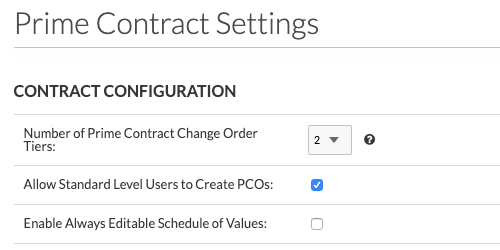
- 主合同变更通知单层数
从下拉列表中选择一个选项以定义如何在项目中管理变更通知单:重要提示
在项目上创建第一个变更通知单后,无法更改此设置。- 1.一 (1) 层变更通知单配置要求用户仅创建主合同变更通知单。请参阅创建主合同变更通知单。
- 2. 两 (2) 层变更通知单配置使用户能够创建潜在变更通知单(请参阅为主合同创建潜在变更通知单),然后可以将其分组为单个主合同变更通知单)并发送给用户以供批准。这是 Procore 项目的默认设置。
注意
- 还提供三 (3) 层变更通知单配置。要了解更多信息,请参阅项目财务管理中有哪些不同的变更通知单层设置?
- 如果公司或项目结算流程不要求将当月所有已获批变更通知单分组为一个单独的合并变更通知单以供最终签名,Procore 建议在主合同工具上配置两层变更通知单配置设置。
- 允许标准级别用户创建潜在变更通知单
勾选此复选框,授予拥有“标准”权限的用户在主合同的“变更通知单”标签页上创建潜在变更通知单的能力。
注意:如果取消选中此复选框中,则只有具有“管理员”权限的用户才能使用主合同的变更通知单标签页创建潜在变更通知单。 - 启用始终可编辑的分项价格表
勾选此复选框可为用户提供编辑权限,使其能够在合同处于任何状态时从 SOV 添加、更新和删除明细项。取消勾选即可限制用户编辑分项价格表。默认情况下,此设置处于关闭状态。要了解更多信息,请参阅什么是“启用始终可编辑的分项价格表”设置?注意
对于打开“启用始终可编辑的分项价格表”设置的 Procore 用户,只有选定数量的集成 ERP 系统支持从集成 ERP 系统到 Procore 的主合同工具的单向同步。不建议在数据与集成 ERP 系统同步时更新主合同的明细项。
- 主合同变更通知单层数
- 在合同日期下,已被授予公司管理工具“管理员”级别权限的用户可以点击下图蓝色信息横幅中公司管理工具链接中的合同字段设置页面。

注意
“合同日期”分项已移至公司级别管理工具中的“字段集”标签页。要了解如何创建字段集,请参阅创建新的可配置字段集。 - 在合同发票设置下,选择以下选项之一:
- 选中在发票 PDF 和 CSV 上显示加成复选框。此设置将主合同工具配置为在所有 PDF 和 CSV 发票上默认显示利润加成。
或者 - 删除在发票 PDF 和 CSV 上显示加成复选框的标记。此设置将主合同工具配置为默认隐藏所有 PDF 和 CSV 发票上的利润加成。
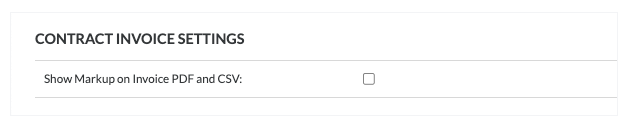
- 选中在发票 PDF 和 CSV 上显示加成复选框。此设置将主合同工具配置为在所有 PDF 和 CSV 发票上默认显示利润加成。
- 在默认通讯对象下,从每个下拉列表中选择一个人。
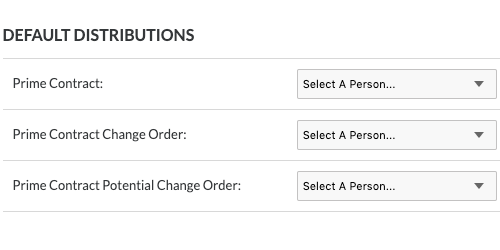
- 主合同。选择要包含在与主合同有关的通信中的默认通讯对象,该人是需要在批准前审查主合同的人。
- 主合同变更通知单。选择要包含在有关主合同变更通知单的通信中的默认通讯对象。
- 主合同变更通知单请求。选择要包含在有关主合同变更通知单请求的通信中的默认通讯对象。
- 主合同潜在变更通知单。选择要包含在有关主合同变更通知单的通信中的默认通讯对象。
- 点击更新。
- 在资金来源下,为你的项目创建资金来源列表。资金来源可以包括联邦、州和地方基金、债券、赠款、税收、贷款、计划等。请参阅创建多个主合同。

- 名称。在框中输入资金来源的名称。
- 描述。在框中输入资金来源的描述。
- 点击加号 (+) 添加明细项。
- 点击更新。

